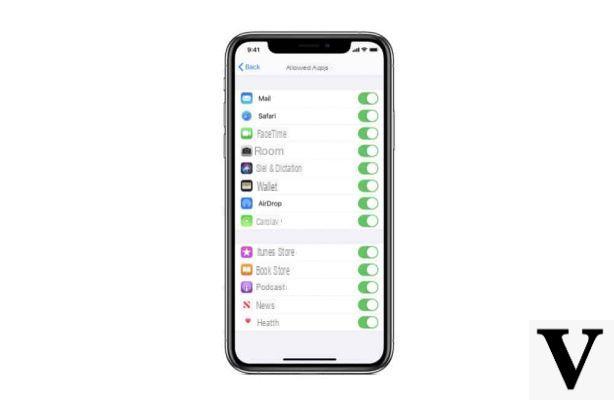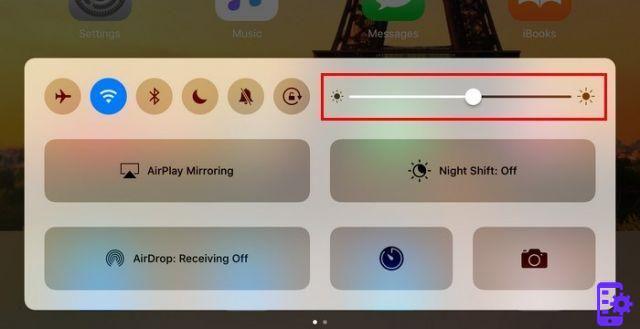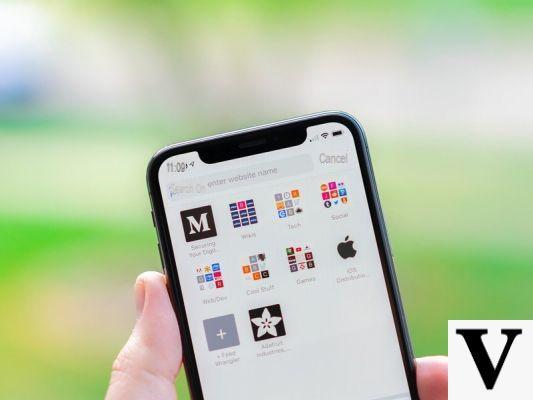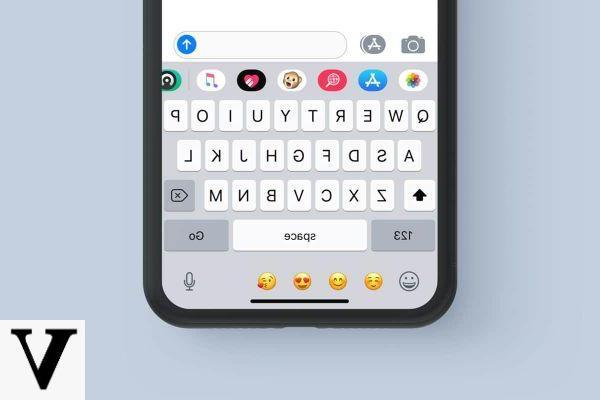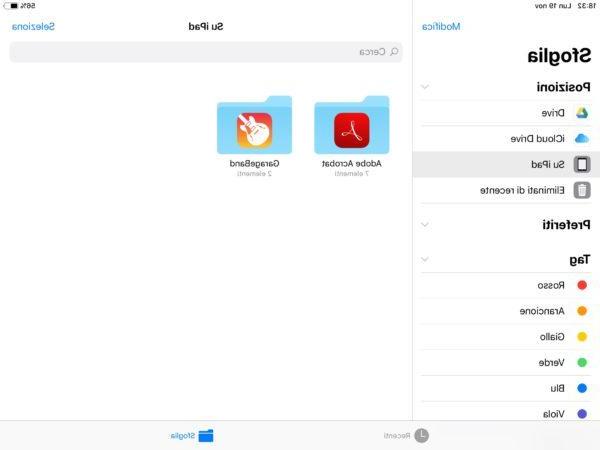Si vous en avez assez de prêter attention aux dizaines de microSD, disque dur ou tout support de stockage physique, vous pouvez envisager d'utiliser un nuage pour enregistrer votre contenu. Plus précisément, en ce qui concerne les images, dans cet article, nous en fournirons une guide de Google Photos, le service Google d'archivage et le sauvegarde de vos photos. Si vous avez un compte Google, et par conséquent l'accès à Google Drive, sachez que vous pouvez enregistrer gratuitement vos images dans un cloud rapide et sécurisé. Alors préparez toutes vos photos et lisez ce tutoriel pour savoir comment.
Google Photos : qu'est-ce que c'est et comment ça marche
Google Photos est le service cloud pour vos images fourni par Big G, qui à son tour est basé sur Google Drive. La société fournit 15GB d'espace de stockage gratuit pour chaque compte, où vous pouvez ensuite télécharger n'importe quel contenu (tels que des documents, de la musique et des images). La photo est aussi une vraie galerie, accessible depuis les deux smartphones Android, à la fois de l'appareil iOS que PC; en fait, pour utiliser le service de bureau, il suffit d'aller sur le Site officiel de Google Photos et connectez-vous avec votre compte Google, tandis que pour les appareils mobiles, il y a à la fois leapplication Photos sur Android, est leapplication par App Store.
Guide de sauvegarde d'images sur Google Photos
Ce qui est bien avec Google Photos, c'est qu'il donne à chaque utilisateur la possibilité de choisir comment faire le sauvegarde d'images; il est possible de les charger en gardant le résolution d'origine (allant cependant affecter l'espace Google Drive) ou les télécharger sur un résolution par défaut en haute qualité garantie par Google (sans affecter le stockage Drive). En choisissant la deuxième option, vous pouvez alors enregistrer un numéro illimité d'images gratuitement! Dans le premier cas, nous ferons plutôt référence aux 15 Go d'espace gratuit fourni, extensible avec des forfaits payants allant jusqu'à 30TB!
Une fois que vous avez téléchargé l'application sur votre appareil, au premier démarrage, il vous sera immédiatement demandé quelles options choisir et s'il faut ou non activer le sauvegarde automatique; cette fonction vous permet de télécharger des photos prises et des images téléchargées sur le cloud de manière entièrement automatique ! Il sera alors possible de choisir manuellement lesquels cartelle sauvegarder, au cas où nous ne serions pas intéressés par certains contenus. Pour ce faire, appuyez simplement sur le bouton de menu en haut, à gauche de la barre de recherche ; puis choisissez l'option "Cartelle"Et sélectionnez celui qui vous intéresse. À ce stade, cliquez simplement sur le commutateur en haut à droite pour activer ou désactiver la sauvegarde automatique de ce dossier.
D'autres caractéristiques
Google Photos possède également de nombreuses autres fonctions, comme tout logiciel de marque Google qui se respecte. Par exemple, nous pouvons utiliser la fonction d'intégration avec Google Lens, commandez des tirages de nos images ou déplacez les photos vers une archive séparée. Cependant, les caractéristiques les plus remarquables sont les suivantes.
Recherche intelligente
Vous pouvez rechercher rapidement nos images en utilisant la barre de recherche en haut de la page d'accueil. Il s'agit d'une fonction qui utilise un algorithme particulier capable de reconnaître ce qui est présent à l'intérieur des photos. Par exemple, si nous voulons voir toutes les photos de notre chien, il suffit de taper "chien" et d'attendre le résultat. C'est une fonction intelligente, qui n'a donc pas besoin d'avoir défini manuellement des mots-clés particuliers.
Albums automatiques
Encore une fois grâce à un algorithme intelligent, l'application crée automatiquement album en fonction de certains filtres. Par exemple, il sera possible de visualiser les albums catalogués en fonction de l'emplacement des photos prises ; pour voir ce que Google vous a réservé, il suffit de cliquer sur le "Album« Présent dans le bar en bas.
Modifier des images
Enfin, sachez qu'un outil de éditer des images. C'est aussi une fonction assez complète, grâce à laquelle on pourrait, par exemple, redimensionner les photos, corriger leur exposition ou leur saturation.
Des doutes ou des problèmes ? Nous vous aidons
N'oubliez pas de vous abonner à notre chaîne Youtube pour les vidéos et autres critiques. Si vous souhaitez rester à jour, abonnez-vous à notre chaîne Telegram et suivez-nous sur Instagram. Si vous souhaitez recevoir de l'aide pour toute question ou problème, rejoignez notre communauté Facebook ou contactez-nous sur Instagram. N'oubliez pas que nous avons également créé un moteur de recherche rempli de coupons exclusifs et des meilleures promotions du web !